在当今数字化的时代,平板电脑已经成为人们生活和工作中不可或缺的一部分,iPad 凭借其出色的性能和便携性,备受用户青睐,有时我们可能会希望 iPad 能够拥有更多类似于电脑的功能和操作模式,以满足特定的需求,如何将 iPad 变成电脑模式呢?让我们一起开启这场平板变身之旅。
要实现 iPad 向电脑模式的转变,我们需要充分利用其系统自带的功能,iPadOS 提供了一些类似于电脑的操作特性,例如分屏功能,通过分屏,我们可以同时运行两个应用程序,一边查看文档,一边进行笔记记录,大大提高了工作效率,在操作上,只需从屏幕底部向上滑动,停顿后呼出多任务界面,然后长按一个应用的图标,选择“分屏显示”即可。
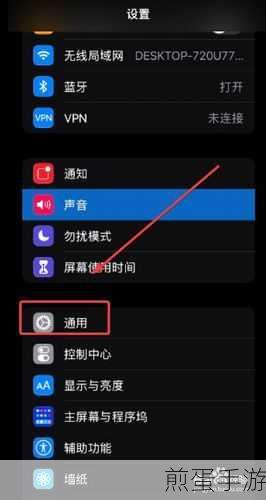
外接键盘和鼠标也是将 iPad 转变为电脑模式的重要工具,苹果官方的 Magic Keyboard 和 Magic Mouse 无疑是最佳搭配,但如果预算有限,也有许多第三方品牌可供选择,连接好键盘和鼠标后,iPad 的操作体验会更加接近电脑,无论是文字处理还是图形设计,都能更加得心应手。
对于一些专业需求较高的用户,如需要进行视频编辑、编程等工作,可以考虑使用一些专业的应用程序,LumaFusion 是一款功能强大的视频编辑软件,支持多轨道编辑和丰富的特效;而 Pythonista 则为开发者提供了在 iPad 上进行 Python 编程的环境,这些应用程序充分发挥了 iPad 的性能,使其能够胜任更多复杂的任务。
云服务的运用也能让 iPad 更好地扮演电脑的角色,将文件存储在云端,如 iCloud、Google Drive 或 Dropbox 等,方便在不同设备之间进行同步和访问,这样,即使在外出时使用 iPad 处理工作,回到办公室或家中的电脑上也能继续无缝对接,不会因为设备的切换而造成工作的中断。
值得一提的是,iPad 的多任务处理能力也在不断提升,通过手势操作,我们可以快速切换应用程序、关闭后台任务,让工作流程更加流畅,iPadOS 还支持连接外部显示器,进一步扩展了工作空间,提升了使用体验。
将 iPad 变成电脑模式并非一蹴而就,需要我们综合运用系统功能、外接设备、专业应用和云服务等手段,通过这些方法,我们可以根据自己的需求和使用场景,让 iPad 最大限度地发挥其潜力,成为我们工作和生活中的得力助手,无论是在旅途中、咖啡馆里还是在家中,都能随时随地享受高效便捷的“电脑”体验,让我们充分挖掘 iPad 的潜力,开启属于自己的平板变身之旅吧!







